Instalacja oprogramowania Sound Organizer 2 (tylko dla systemu Windows)
Zainstaluj oprogramowanie Sound Organizer 2 na komputerze.
Uwaga
-
Program Sound Organizer 2 należy zainstalować również na komputerze, na którym już jest zainstalowany program Sound Organizer (Ver. 1.6).
-
Podczas instalacji oprogramowania Sound Organizer 2 zaloguj się na konto z uprawnieniami administratora.
Ponadto jeśli używasz systemu Windows 7/Windows 8.1, po pojawieniu się ekranu [Kontrola konta użytkownika] potwierdź zawartość okna i kliknij [Tak].
-
Zainstalowanie programu Sound Organizer 2 powoduje dodanie modułu Windows Media Format Runtime. Dodany moduł Windows Media Format Runtime będzie obecny do momentu odinstalowania programu Sound Organizer 2. Jeśli wcześniej zainstalowano Windows Media Format Runtime, moduł może nie zostać zainstalowany.
-
Odinstalowanie programu Sound Organizer 2 nie powoduje usunięcia danych w folderach.
-
Jeśli na komputerze są zainstalowane różne systemy operacyjne Windows, nie należy instalować oprogramowania Sound Organizer 2 pod każdym z systemów operacyjnych, aby uniknąć niezgodności danych.
-
Podłącz liniowy rejestrator dźwięku PCM do komputera.
-
Uruchom Eksplorator na komputerze.
Dla Windows 7
Przejdź do menu [
 Start] w lewym dolnym rogu pulpitu, a następnie kliknij przycisk [Wszystkie programy]-[
Start] w lewym dolnym rogu pulpitu, a następnie kliknij przycisk [Wszystkie programy]-[ Akcesoria]-[Eksplorator Windows].
Akcesoria]-[Eksplorator Windows].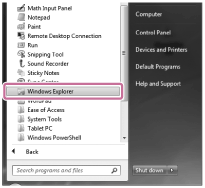
Dla Windows 8.1/Windows 10
Kliknij prawym przyciskiem myszy w lewym dolnym rogu pulpitu, a następnie kliknij przycisk [Eksplorator plików] w menu.
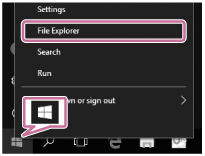
Okna wyświetlane na komputerze różnią się w zależności od wersji używanego systemu operacyjnego Windows.
-
Kliknij dwukrotnie [PCMRECORDER] - [FOR WINDOWS].

-
Kliknij dwukrotnie [SoundOrganizer_V2001] (lub [SoundOrganizer_V2001.exe]).
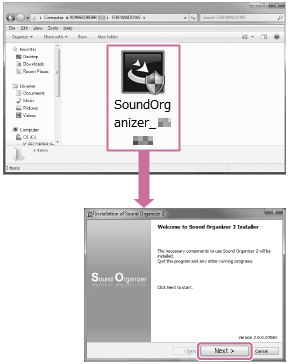
W zależności od wersji systemu operacyjnego proces przygotowania konfiguracji (wyodrębnienie plików) może rozpocząć się automatycznie, bez wyświetlania komunikatu.
Należy wówczas postępować zgodnie z instrukcjami wyświetlanymi na ekranie.
-
Kiedy pojawi się okno [Welcome to Sound Organizer 2 Installer], kliknij [Next].
-
Zaakceptuj warunki umowy licencyjnej, zaznaczając opcję [I accept the terms in the license agreement], a następnie kliknij [Next].
-
Kiedy pojawi się okno [Setup Type], wybierz opcję [Standard] lub [Custom], a następnie kliknij [Next].W przypadku wybrania [Custom], postępuj zgodnie z wyświetlanymi na ekranie instrukcjami.
-
Kiedy pojawi się okno [Ready to Install the Program], kliknij [Install].Rozpocznie się procedura instalacji.
-
Gdy pojawi się okno [Sound Organizer 2 has been installed successfully.], upewnij się, że [Launch Sound Organizer 2 Now] jest zaznaczona, a następnie kliknij przycisk [Finish].
Uwaga
- Po zainstalowaniu oprogramowania Sound Organizer 2 może być konieczne ponowne uruchomienie komputera.
W związku z aktualizacją danych technicznych produktu, treść Przewodnika pomocniczego może ulec zmianie bez powiadomienia. Niniejszy Przewodnik pomocniczy został przetłumaczony z wykorzystaniem tłumaczenia maszynowego.